F.A.Q. — Häufig gestellte Fragen
Anmeldung
Bitte überprüfen Sie die korrekte Schreibweise ihrer Mailadresse (oder der Kundennummer) und Ihres Passwortes.
Warenkorb
Bitte klicken Sie nicht zu schnell aufs Plus « + », wenn Sie Artikel hinzufügen, da sonst der Server nicht mitkommt.
Alternativ kann die gewünschte Anzahl direkt eingetippt werden.

Bitte leeren Sie den Cache Ihres Browsers (das von Ihnen benutzte Internetprogramm):
-
Browser öffnen
-
Bei allen Browsern AUSSER Safari, folgende Tastenkombination drücken (alle Tasten gleichzeitig drücken):
-
Deutsche Tastatur: Strg + grosser Pfeil nach oben (Umschalt / Shift) + Entf

-
Englische Tastatur: Ctrl + grosser Pfeil nach oben (Shift) + Delete (manchmal auch nur Del)

-
-
-
Chrome: Klick auf «Erweitert» – «Zeitraum: Gesamte Zeit» – Häkchen setzen bei «Browserverlauf», «Downloadverlauf», «Cookies und andere Websitedaten» und «Bilder und Dateien im Cache» – andere Häkchen entfernen – Daten löschen.

-
Internet Explorer: Häkchen setzen bei «Temporäre Internet- und Webseitendaten», «Cookies und Webseitendaten» und «Verlauf» – andere Häkchen entfernen – Löschen.

-
Firefox: Im obersten Feld «Alles» anwählen – Häkchen setzen bei «Besuchte Seiten», «Cookies», «Aktive Logins», «Cache» und «Eingegebene Suchbegriffe» – andere Häkchen entfernen – Jetzt löschen.

-
Safari: Auf dem Mac folgende Tastenkombination drücken (alle Tasten gleichzeitig drücken):
cmd + alt + E drücken, danach mit «Enter» bestätigen.
oder

Entweder löscht es direkt oder es taucht folgendes Fenster auf:

Beim Fenster auf «Leeren» klicken.
Auf dem Windows-PC folgende Tastenkombination drücken (alle Tasten gleichzeitig drücken):
Strg (englische Tastatur: Ctrl ) + Alt + E, danach mit «Enter» bestätigen.
oder

Entweder löscht es direkt oder es taucht folgendes Fenster auf:

Beim Fenster auf «Leeren» klicken.
-
-
Browser schliessen
-
Browser neu starten
-
curaden-dentaldepot.ch eingeben und einkaufen
-
Browser öffnen
-
Bei allen Browsern AUSSER Safari, folgende Tastenkombination drücken (alle Tasten gleichzeitig drücken):
-
Deutsche Tastatur: Strg + grosser Pfeil nach oben (Umschalt / Shift) + Entf

-
Englische Tastatur: Ctrl + grosser Pfeil nach oben (Shift) + Delete (manchmal auch nur Del)

-
-
-
Chrome: Klick auf «Erweitert» – «Zeitraum: Gesamte Zeit» – Häkchen setzen bei «Browserverlauf», «Downloadverlauf», «Cookies und andere Websitedaten» und «Bilder und Dateien im Cache» – andere Häkchen entfernen – Daten löschen.

-
Internet Explorer: Häkchen setzen bei «Temporäre Internet- und Webseitendaten», «Cookies und Webseitendaten» und «Verlauf» – andere Häkchen entfernen – Löschen.

-
Firefox: Im obersten Feld «Alles» anwählen – Häkchen setzen bei «Besuchte Seiten», «Cookies», «Aktive Logins», «Cache» und «Eingegebene Suchbegriffe» – andere Häkchen entfernen – Jetzt löschen.

-
Safari: Auf dem Mac folgende Tastenkombination drücken (alle Tasten gleichzeitig drücken):
cmd + alt + E drücken, danach mit «Enter» bestätigen.
oder

Entweder löscht es direkt oder es taucht folgendes Fenster auf:

Beim Fenster auf «Leeren» klicken.
Auf dem Windows-PC folgende Tastenkombination drücken (alle Tasten gleichzeitig drücken):
Strg (englische Tastatur: Ctrl ) + Alt + E, danach mit «Enter» bestätigen.
oder

Entweder löscht es direkt oder es taucht folgendes Fenster auf:

Beim Fenster auf «Leeren» klicken.
-
-
Browser schliessen
-
Browser neu starten
-
curaden-dentaldepot.ch eingeben und einkaufen